procexp64.exe是很实用的电脑进程管理器,请用户选择使用64位或32位版本,支持win10操作系统,中文界面更好操作,为用户展示了详细的后台程序进程,支持任务管理功能,还可以查看电脑CPU、GPU以及内存等详细系统信息,有需要的朋友不要错过哦!
procexp中文版功能
1、显示进程安全令牌。
2、显示被执行的映像文件的完整路径。
3、显示作业中的进程,以及作业的细节。
4、procexp win10版可以加亮显示进程和线程列表中的变化。
5、显示进程和线程的启动时间。
6、显示运行。NET/WinFX应用的进程,以及与.NET相关的细节。
procexp使用技巧
1、打开在本站下载好的Process Explorer软件,打开软件后,您就可以看到您电脑运行的所有的程序了,您还可以看到您电脑内存和CPU的使用情况。
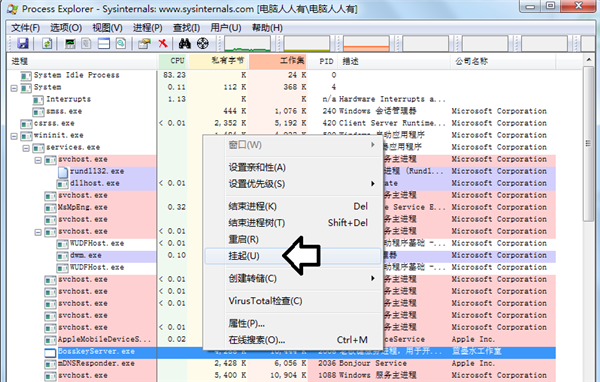
2、您可以先查看您电脑的程序,如果您怀疑的程序,您可以先点击鼠标右键点击,在弹出的选项中选择【挂起】选项。如果您确定是这个程序造成的,您可以点击鼠标右键,在弹出的选项中点击【属性】,打开属性窗口后,点击顶部选项栏的【映像】选项。
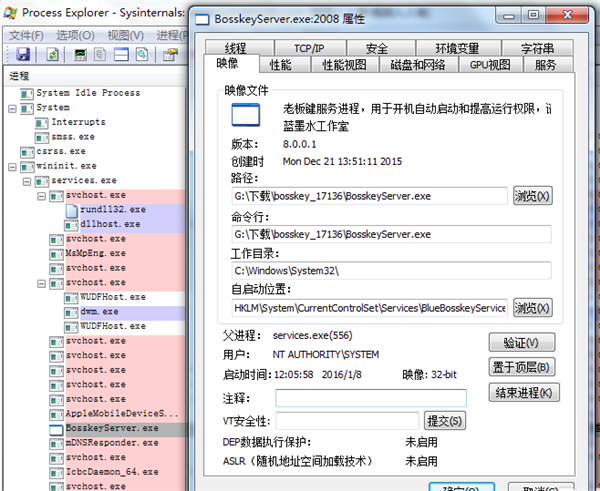
3、点击路径选项后的【浏览】按钮就可打开文件的安装位置,打开安装位置后,点击鼠标右键,在弹出的饿选项中点击【删除】,会提示您将文件夹放入到回收站中点击【是】就可以了。如果不让删除,说明这个程序正在占用资源,您可以返回Process Explorer软件中,找到这个程序,点击鼠标右键,在弹出的选项中点击【结束进行】,然后在删除就可以了。
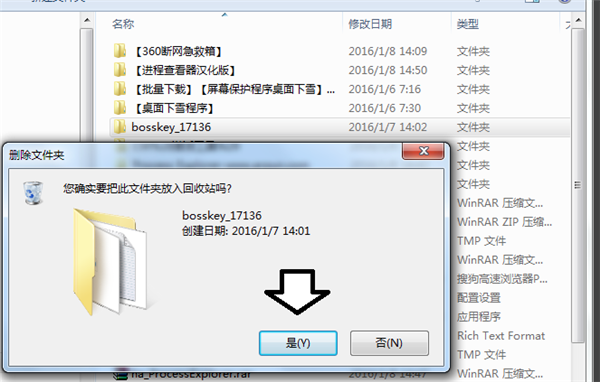
4、如果您的电脑很卡,您可以使用Process Explorer查看正在运行的程序,结束进程就可以了。
相关说明
第一次运行 Process Explorer 时需要把字体设置一下, 点“选项”, “字体”, 然后把字体设置为宋体,9号就可以了。

软件优势
信息量非常丰富
开启procexp64.exe,即可看到它所显示的信息之繁多。
procexp64会以不同的颜色,标注不同的类型的进程,例如暂停中的进程用灰色显示,服务用粉色显示等等,这要比Win10的任务管理器更加详细直观。
而procexp也能如Win10任务管理器一样,将每个进程下的子进程一一展现,整个界面看着就信息量巨大。
硬件监控
procexp中文版所显示的硬件信息是非常丰富的,CPU、内存、网络的占用率/活动情况,都一目了然。
而和Win10任务管理器相比,procexp64.exe还能够更精准地显示某些硬件详情,例如内存的界面中,可以显示物理内存占用,以及内存分页、系统提交峰值等等。
更新内容
1、优化软件运行效率
2、修改已知bug